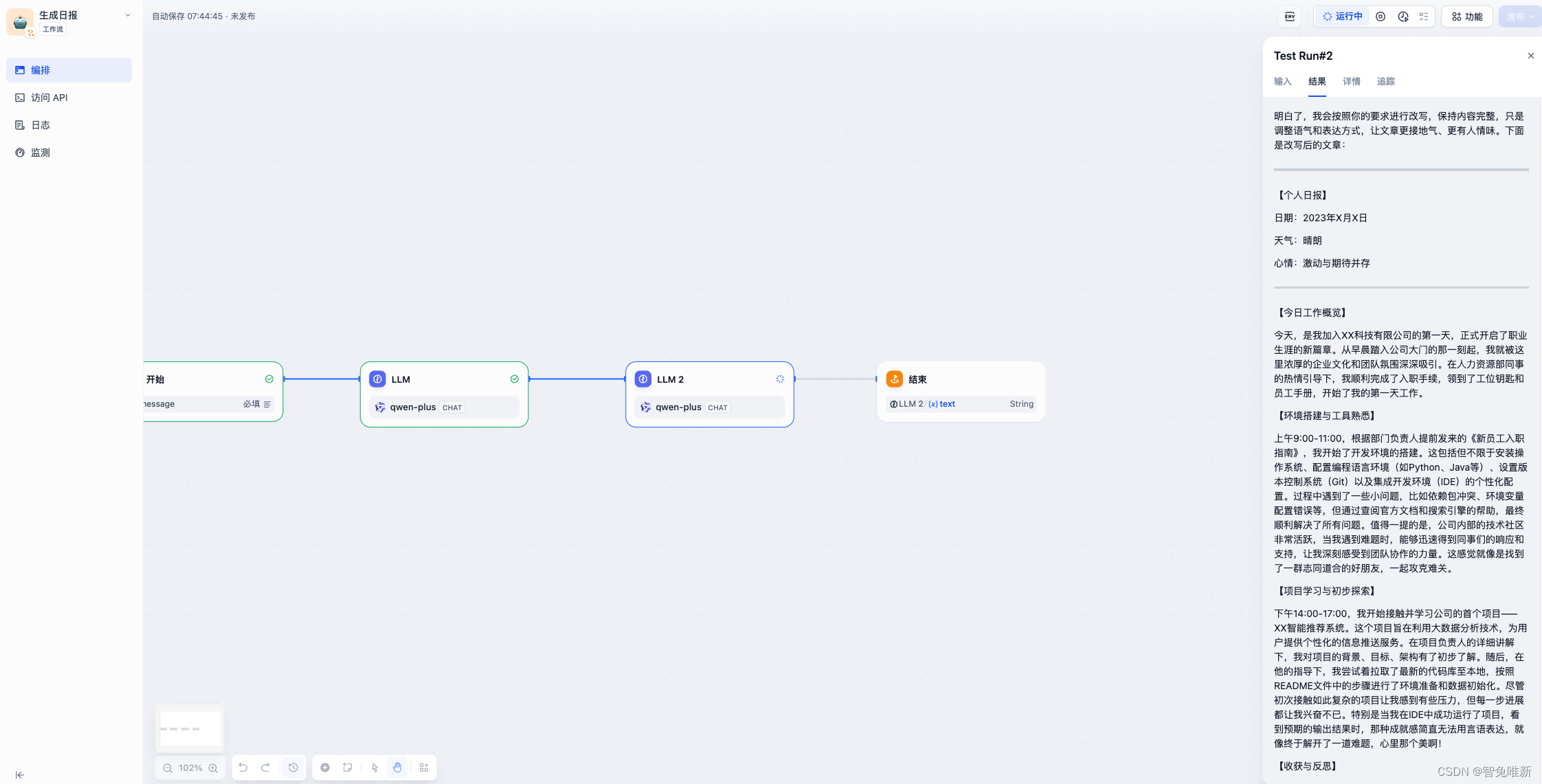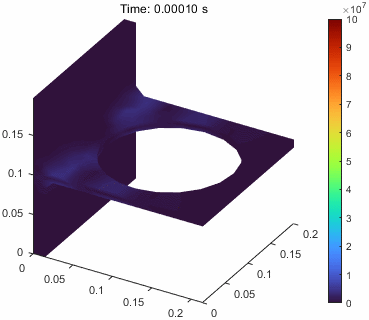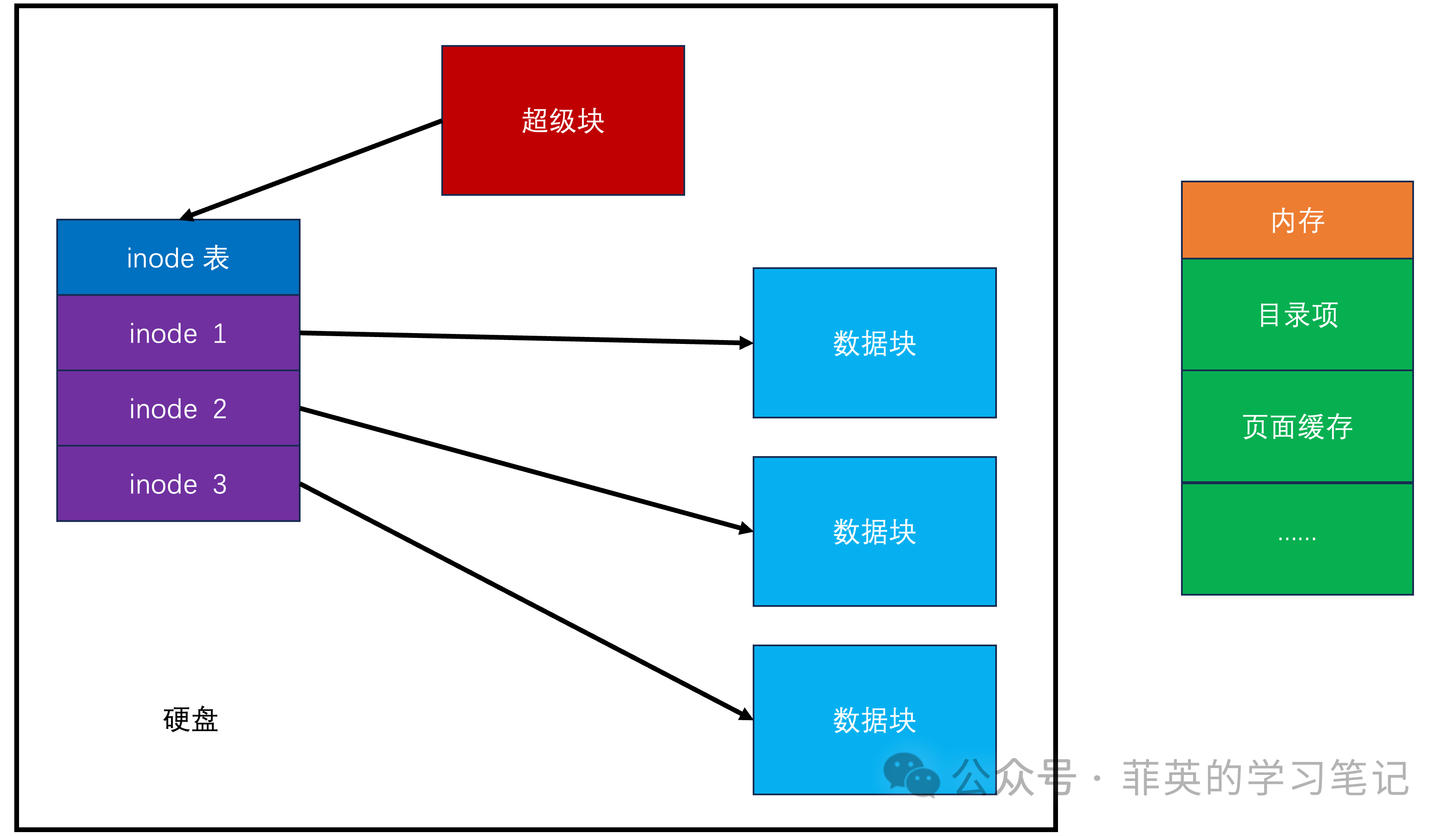9 UV
9.1 贴图与UV
UV,指定每个面顶点在贴图上的坐标
演示:
1、添加物体
2、添加贴图,即图片纹理节点
3、进入UV Edit工作区
4、右边,选择一个面
5、左边,选择一个面,移动这个面
9.2 电子表格
电子表格窗口,显示物体的几何数据。
其中,
- Vertex,顶点
- Edge,边
- Face,面
- 面顶点,即顶点的UV坐标Face Corner ,
对于一个立方体,有6个面,一共24个面顶点
演示:
- 在 UV Edit,移动一个面顶点的 UV坐标
- 在电子表格中,观察该点的 UV 值的变化
9.3 UV插件
一些UV插件,可以辅助 UV编辑工作
例如,
- Magic UV
- UV Squares
- TexTools
- UV Toolkit 。。
安装 TexTools 插件。启用。
- 按n键,切到 TexTools 面板
- UV Layout 工具
- Crop
- 对齐
- 旋转
- 排列
- 矩形化
9.4 多个贴图

9.5 外部数据
外部数据打包,将数据嵌入到 blender 文件中。
比如,环境贴图、材质贴图、字体文件
- 办法1:文件 | 外部数据 | 自动打包资源
- 办法2:图像编辑器,或者UV编辑器中,图像|打包

10 贴图
10.1 各种贴图
一个着色器,可能需要多种贴图,有不同的作用。
比如,
- -基础色贴图,指定每个点的颜色
- -金属度贴图
- -透明度贴图
- -法向贴图
10.2金属度贴图
金属度,介于【0,1】之间,表示金属化程度(光泽)
金属度贴图,定义每一点的金属度

金属度贴图中,每一个像素代表一个金属度
10.3 透明度贴图
透明度Alpha,介于【0,1】,表示透明程度
- 1 不透明
- 0 完全透明
注意,要切换到渲染着色方式查看效果
透明度贴图,用于指定表面上每个点的透明度
- 在Cycle引擎下,需要切换渲染模式查看效果
- 在一张PNG贴图中,同时包含了颜色和Alpha两个数据
10.4法向贴图
法向贴图,用于表现凹凸不平的表面细节
例如,一张树皮可以雕刻建模,但是面数太多。
法向贴图,记录物体表面每一点的法向偏移。
- 法向是一个三维向量(x,y,z)> 颜色(r,g,b)
- 法向贴图,一般是一个偏蓝紫色的彩色图
- 每个像素的(rg,b)值,代表了一个三维向量(法向)
- 法向,即决定了该点的明暗
法向贴图用于模拟凹凸不平的视觉效果,表面本身还是平的
10.5 练习 使用贴图
从一些资源网站上,下载材质贴图。查看贴图的文件名,其中:
- Color/ BaseColor/ Diffuse,基础色
- Roughness ,粗糙度
- Metal ,金属度
- Displacement,置换贴图
- Normal,法向贴图。(DX,Directx标准;GL,OpenGL标准)
法向贴图和置换贴图都可以用来本、表现凹凸细节
使用 Node Wrangler 插件,一键贴图。
- 启用 Node Wrangler 插件
- 选中原理化 BSDF 节点
- 按 CTRL+SHIFT+T,选择各个贴图
- 一键完成贴图
其中,贴图文件名须以规范命名。否则无法识别